1、软件下载并解压之后,双击“s11demo.exe”进入安装界面,如下图所示:

2、点击“Next”按钮进入下一步,如下图所示:

3、选择理解并同意许可协议选项,然后点击“Next”按钮进入下一步,如下图所示:

4、选择好安装目录,然后点击“Next”按钮进入下一步,如下图所示:

5、保留默认设置,点击“Next”按钮进入下一步,如下图所示:

6、软件正在安装中,一般几分钟就可以安装完成,如下图所示:
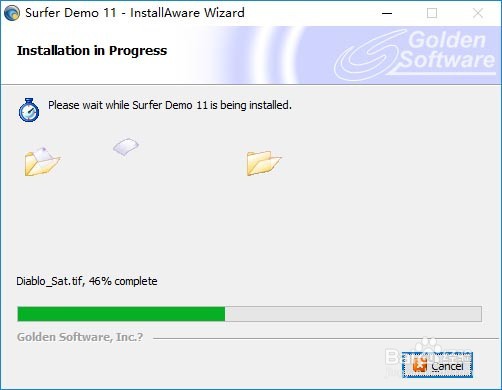
7、安装完成之后,点击“Finish”按钮结束安装,如下图所示:

8、软件启动之后,默认是英文界面,如下图所示:
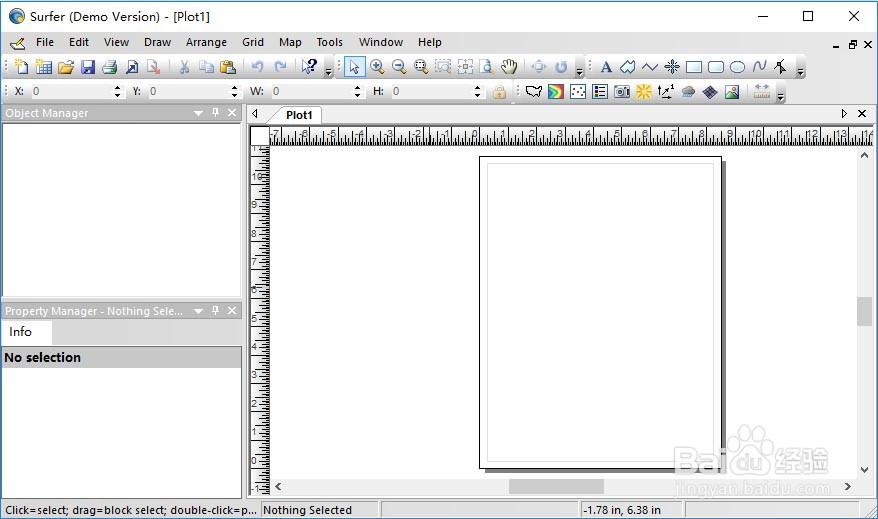
9、将汉化文件目录中的所有文件复制到安装目录中覆盖替换原文件,如下图所示:
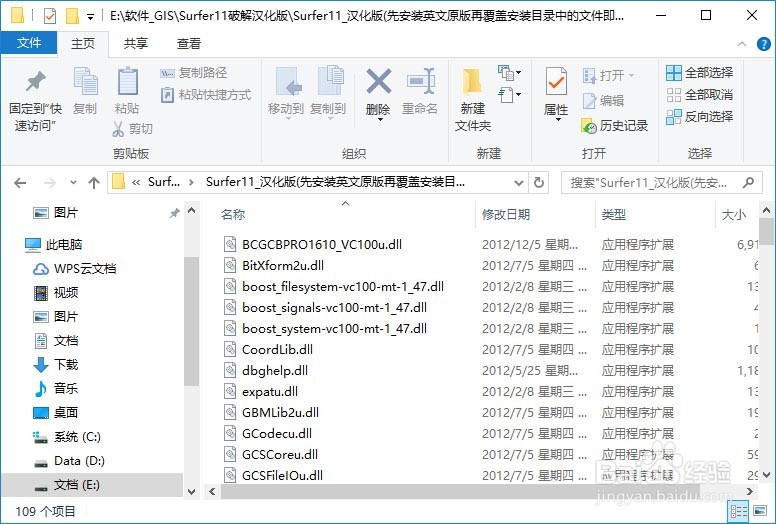
10、然后将补丁文件夹中的两个文件复制到安装目录中覆盖替换原文件,如下图所示:

11、最后再次启动软件时,可以看到软件已汉化成功,如下图所示:

